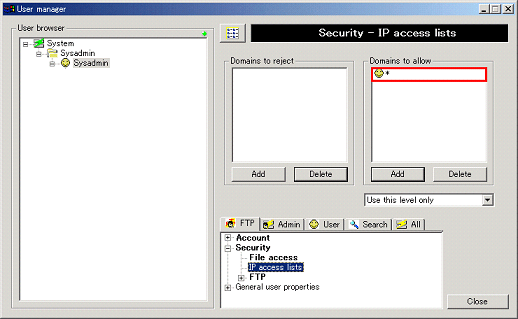■WarFTPDの設定
「UserManager」をクリック。
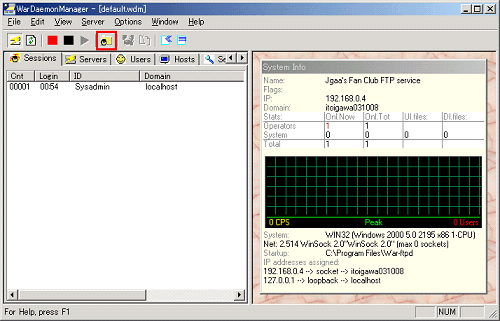
この画面になります。
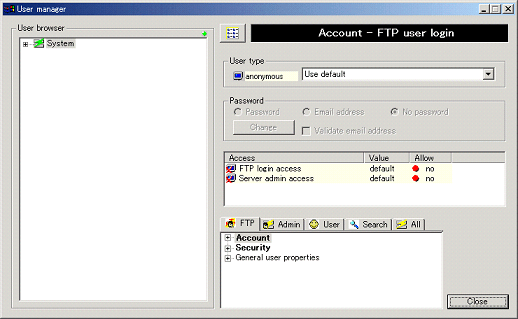
右下の「File access」をクリックしFTP操作可能なフォルダーを指定します。
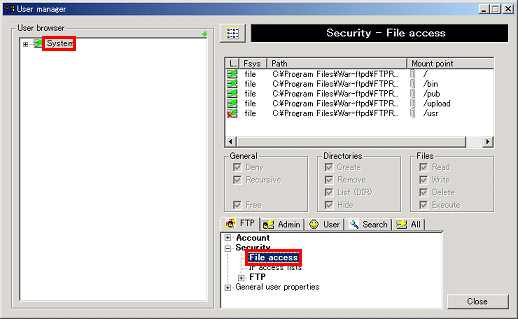
標準でインストールしたのでこんなフォルダが出来ています。これからの操作はフォルダを指定しなおしますので赤枠部分は削除してください。

「/」以外のフォルダを削除します。左上の「System」が反転していますが、ここはシステム共通の設定になりますので慎重に(ユーザー毎の設定も出来ます)。
私の説明は私個人しか使わない前提で説明しています。ユーザーを作らずいきなり管理者権限の設定で説明しています。
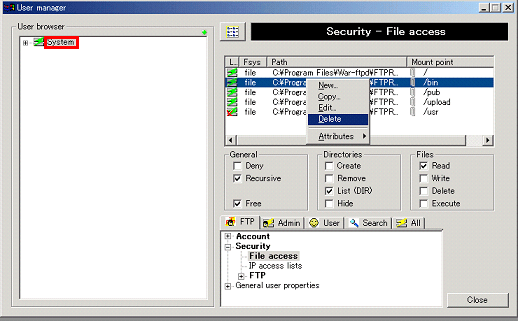
削除した結果です。
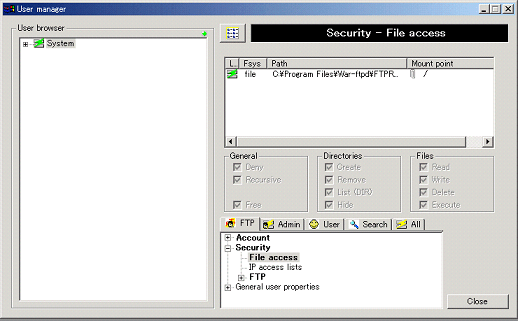
「/」をクリックしすべてのチェックを外します。これ重要です。「/」にアクセスした場合に操作や表示を許可しない設定です。
外から他人がアクセスできた場合、空欄ですと以降に説明するマウントポイント名が判らない限り安全です。
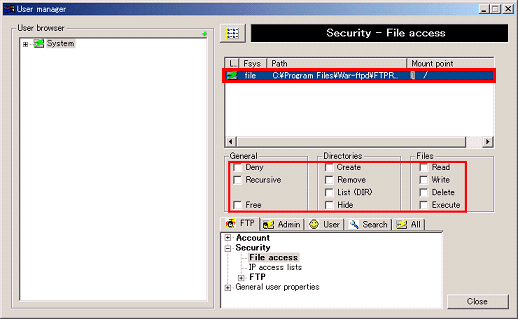
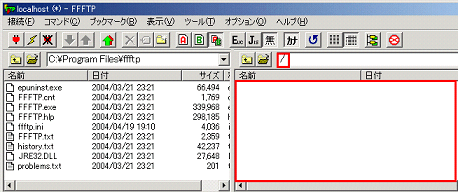
新規にマウントポイント(フォルダ)を指定します。
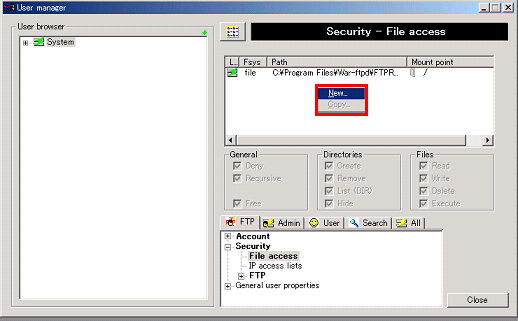
例では「C:\」を単純な「/C」でアクセス可能にしていますが重要な設定ですから誰にもわからないようなマウントポイント名にしてください。
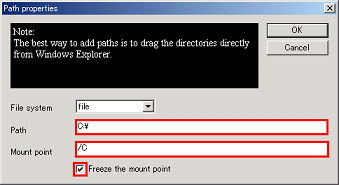
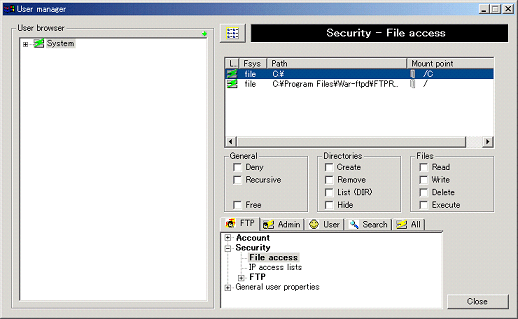
アクセス権を指定します。私は私個人でしか使わないので「フルアクセス」の設定にしました。このように必要なマウントポイントを追加設定してください。
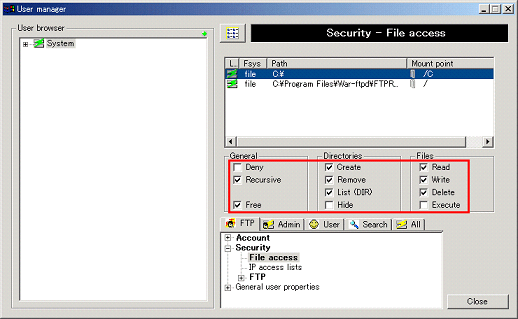
■General(一般設定)
・Deny(アクセス禁止)
・Recursive(アクセス許可)
・Free(フリー) 何か物々交換の比率を解除するものらしい
■Directories(ディレクトリ設定)
・Create(作成許可)
・Remove(削除許可)
・List(リスト表示許可)
・Hide(リストを隠す)
■Files(ファイル設定)
・Read(ダウンロード許可)
・Write(アップロード許可)
・Delete(削除許可)
・Execute(実行許可)
右下の「Account」をクリックしユーザーのアクセス権の指定をします。
以降の説明は私の環境の設定となりますがユーザーのアクセス権の指定などは同じですから奮闘してくださいね。詳細はパソコンおやじさんやOkaさんのサイトが良いです。
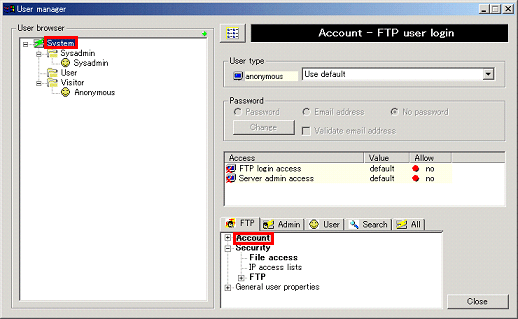
私の場合は管理者(Sysadmin)以外不要ですので削除しました。
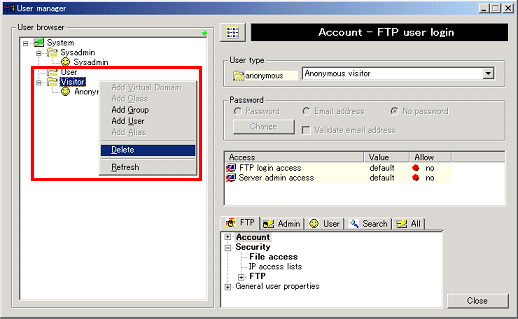
なんか寂しくなりました^^;
「FTP login access」はFTPクライアントからアクセスする場合の許可ユーザー名です。「Server admin access」はこの画面にログインする許可ユーザー名です。
例ではSysadmin名でアクセスした場合FTPクライアントからもアクセスできますし、この画面にもログインできますね。
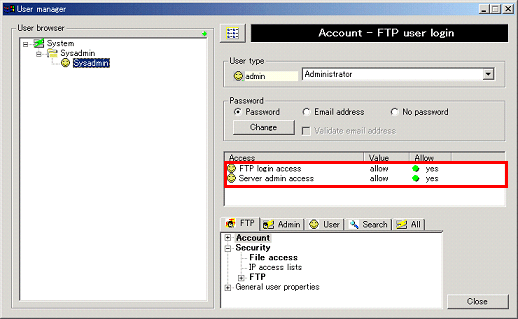
左のSysadminを反転させ、右下の「Ip access lists」を選択し「Add」や「Delete」を使いアクセス許可のIPアドレスかドメインを指定します。
標準のSysadminの設定は「Domains to reject」(拒否)に「*」(全てのIP)、「Domains t allow」(例外=許可)には「127.0.0.1」(サーバー自身)のみとなっています。全て拒否するが127.0.0.1だけは例外(許可)って意味になります。
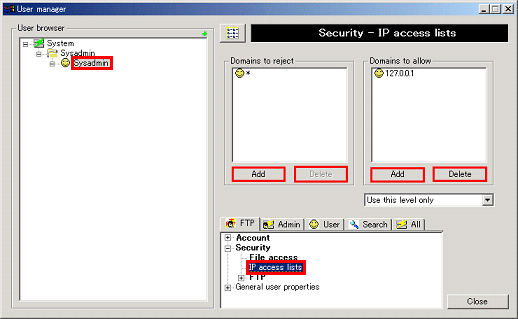
IPアドレスの指定は「*」=全て、「192.168.0.*」=192.168.0.1から192.168.0.254まで、などと書きます。。
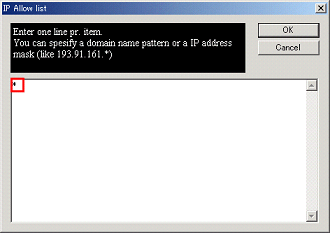
全て許可した例です。ある意味危険ですので外部(会社)などのアクセス(元)する場所が決まっており且つIPが判っていたら、そのIPを指定すべきです。